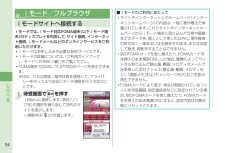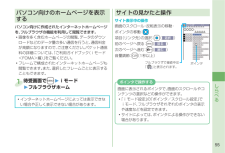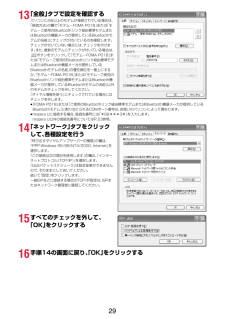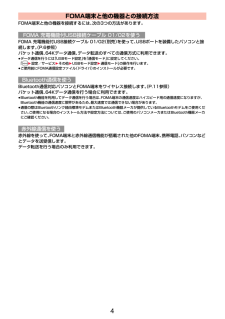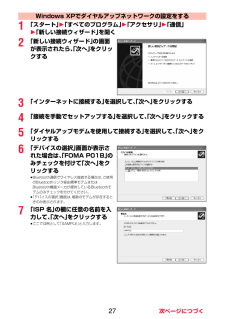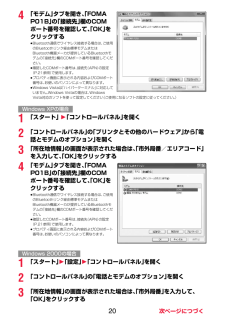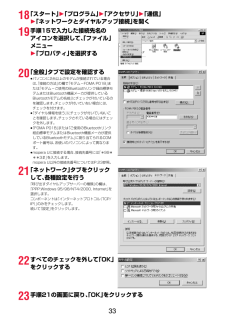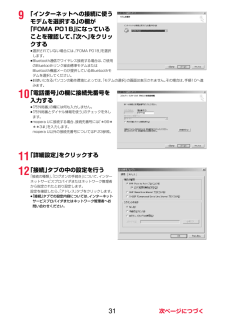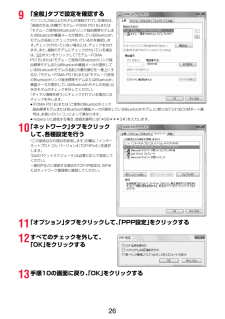Q&A
取扱説明書・マニュアル (文書検索対応分のみ)
"リンク"4 件の検索結果
"リンク"30 - 40 件目を表示
全般
質問者が納得とりあえず、.netとか.infoは全拒否してもよろしいのでは?
「STEP1で設定できる送信元(ドメイン)になりすましたメール (別ウインドウが開きますなりすましメールとは?)」は拒否
STEP2の「他のアドレスになりすましたメール (別ウインドウが開きますなりすましメールとは?)」は
・ 全て拒否する
・ 存在するドメインからのみ受信
のどちらか(前者の方が強烈)
greeとかモバゲーやっている場合は個別ドメイン拒否でmbga.jp、gree.jpを拒否したうえで個別ドメイン受信で@mbga.jp、...
5004日前view136
全般
質問者が納得これは、サーバ側の問題です。端末側の問題ではありません。ケータイサイトもパソコンのホームページと同じくHTMLという言語で作られているんですが、リンクにしたい場合、その文字列に対してリンクにする記述をして、はじめてリンクになるんですが、記述を間違ったとか、リンクにするタグを入れわすれたとか、そういう原因が考えられます。あるいは、意図的にP-01Bが対応していないとか、記述ミスで機種によってリンクになる機種とならない機種とかそういう場合もあり得ます。いずれにしろ、こちらではどうしようもありませんので、サイト管...
5753日前view26
全般
質問者が納得着うたの情報を見て(同一機種)になっていたら新しい機種に移動しても使えません!
着うたフルミュージックはすべて不可能でつ!
移動して使えるのは着うたで制限なしの場合新しい機種で使えます。
この場合は一度PCから携帯にメール添付してDownloadしないと着うたに成りません。
聞くだけなら大丈夫ですが・・・
この先 必ず機種変更すると思いますので自作した方が良いのでは!?
着うたなら機種&SIMカード変更しても大丈夫ですよ!
5838日前view1
全般
質問者が納得①仕様なのでどうしようもありません。我慢するか下ボタンで地道にスクロールするか、です。②この機種は上下左右で動くので、右側にあるリンクに進みたければ右キーです。わたしも機種変更してから慣れるまで苦労しました^^;
5722日前view23
54しらべるiモードでは、iモード対応FOMA端末(以下iモード端末)のディスプレイを利用して、サイト接続、インターネット接続、iモードメールなどのオンラインサービスをご利用いただけます。 iモードはお申し込みが必要な有料サービスです。 iモードの詳細については、「ご利用ガイドブック(iモード<FOMA>編)」をご覧ください。 FOMA端末ではSSL/TLS※対応のページを表示できます。※SSL、TLSは認証/暗号技術を使用して、プライバシーを守ってより安全にデータ通信を行う方式のことです。 iモードサイトへ接続する iモード/フルブラウザ待受画面で+iを押すiMenuに接続します。項目(リンク先)の選択を繰り返して目的のサイトを表示します。 通信中は「」が点滅します。待受画面で1■■iモードのご利用にあたって サイトやインターネット上のホームページ(インターネットホームページ)の内容は、一般に著作権法で保護されています。これらサイトやインターネットホームページからiモード端末に取り込んだ文章や画像などのデータを、個人として楽しむ以外に、著作権者の許可なく一部あるいは全部をそのまま、または改変...
55しらべる待受画面で+m▶iモード▶フルブラウザホーム待受画面で1 パソコン向けのホームページを表示するパソコン向けに作成されたインターネットホームページを、フルブラウザの機能を利用して閲覧できます。 画像を多く含むホームページの閲覧、データのダウンロードなどのデータ量の多い通信を行うと、通信料金が高額になりますので、ご注意ください。パケット通信料の詳細については、「ご利用ガイドブック(iモード<FOMA>編)」をご覧ください。 フレームで構成されたインターネットホームページも閲覧できます。また、選択したフレームごとに表示することもできます。サイトの見かたと操作サイト表示中の操作画面のスクロール・反転表示の移動・ポインタの移動:+Mo項目(リンク先)の選択:+Oo()前のページへ戻る:+m()次のページへ進む:+c()音量調節:+r(1秒以上)フルブラウザで接続中は「」と表示されます。ポインタ インターネットホームページによっては表示できない場合や正しく表示できない場合があります。画面に表示されるポインタで、画面のスクロールやコンテンツの選択などの操作ができます。 「iモード設定」の「ポインタ/スク...
93その他ステーショナリーアラーム(+m44)スケジュール(+m45)ToDo(+m95)テキストメモ(+m42)電卓(+m85)辞書定型文/ユーザ辞書 (+m38)定型文ユーザ辞書ダウンロード辞書学習履歴作成MUSICミュージックプレーヤーMusic&Videoチャネルワンセグワンセグ視聴番組表視聴予約リスト録画予約リスト予約録画結果テレビリンクチャンネルリスト選択チャンネル設定地域選択自動チャンネル設定ユーザ設定表示/操作設定映像設定照明設定サウンド効果録画設定データ放送設定ECOモードワンセグユーザ設定チャンネル設定初期化放送用保存領域消去TV設定リセットTV設定確認おサイフケータイICカード一覧DCMXトルカICカードロック設定ICカードロック電源OFF時ICロック設定設定ICカードからトルカ取得トルカ自動読取設定トルカ受信表示設定ワンセグからトルカ取得トルカ重複チェック設定ICオーナー確認ICオーナー変更iモードで探すその他タッチパッドリダイヤル公共モード(ドライブモード)マナーモードテレビ電話文字入力
2913「全般」タブで設定を確認するパソコンに2台以上のモデムが接続されている場合は、「接続方法」の欄で「モデム-FOMA P01B」または「モデム-ご使用のBluetoothリンク経由標準モデムまたはBluetooth機器メーカが提供しているBluetoothモデムの名前」にチェックが付いているのを確認します。チェックが付いていない場合には、チェックを付けます。また、複数のモデムにチェックが付いている場合は、ボタンをクリックして「モデム-FOMA P01B」または「モデム-ご使用のBluetoothリンク経由標準モデムまたはBluetooth機器メーカが提供しているBluetoothモデムの名前」 の優先順位を一番上にするか、「モデム-FOMA P01B」または「モデム-ご使用のBluetoothリンク経由標準モデムまたはBluetooth機器メーカが提供しているBluetoothモデムの名前」以外のモデムのチェックを外してください。「ダイヤル情報を使う」にチェックされている場合にはチェックを外します。≥「FOMA P01B」 または「ご使用のBluetoothリンク経由標準モデムまたはBluetooth機...
4FOMA端末と他の機器を接続するには、 次の3つの方法があります。FOMA 充電機能付USB接続ケーブル 01/02(別売)を使って、USBポートを装備したパソコンと接続します。(P.6参照)パケット通信、64Kデータ通信、 データ転送のすべての通信方式に利用できます。≥データ通信を行うには「USBモード設定」 を「通信モード」に設定してください。「m1設定/サービス1その他1USBモード設定 1通信モード」の操作を行います。≥ご使用前にFOMA通信設定ファイル (ドライバ)のインストールが必要です。Bluetooth通信対応パソコンとFOMA端末をワイヤレス接続します。 (P.11参照)パケット通信、64Kデータ通信を行う場合に利用できます。≥Bluetooth機能を利用してデータ通信を行う場合は、 FOMA端末の通信速度はハイスピード用の通信速度になりますが、Bluetooth機能の通信速度に限界があるため、 最大速度では通信できない場合があります。≥通信の際はBluetoothリンク経由標準モデムまたはBluetooth機器メーカが提供しているBluetoothモデムをご使用ください。ご使用になる場合...
271「スタート」1「すべてのプログラム」1「アクセサリ」1「通信」1「新しい接続ウィザード」を開く2「新しい接続ウィザード」の画面が表示されたら、「次へ」をクリックする3「インターネットに接続する」を選択して、「次へ」をクリックする4「接続を手動でセットアップする」を選択して、「次へ」をクリックする5「ダイヤルアップモデムを使用して接続する」を選択して、「次へ」をクリックする6「デバイスの選択」画面が表示された場合は、「FOMA P01B」のみチェックを付けて「次へ」をクリックする≥Bluetooth通信でワイヤレス接続する場合は、ご使用のBluetoothリンク経由標準モデムまたはBluetooth機器メーカが提供しているBluetoothモデムのみチェックを付けてください。≥「デバイスの選択」画面は、複数のモデムが存在するときのみ表示されます。7「ISP 名」の欄に任意の名前を入力して、「次へ」をクリックする≥ここでは例として「SAMPLE」と入力します。Windows XPでダイヤルアップネットワークの設定をする
204「モデム」タブを開き、「FOMA P01B」の「接続先」欄のCOMポート番号を確認して、「OK」をクリックする≥Bluetooth通信でワイヤレス接続する場合は、ご使用のBluetoothリンク経由標準モデムまたはBluetooth機器メーカが提供しているBluetoothモデムの「接続先」欄のCOMポート番号を確認してください。≥確認したCOMポート番号は、 接続先(APN)の設定(P.21参照)で使用します。≥プロパティ画面に表示される内容およびCOMポート番号は、お使いのパソコンによって異なります。≥Windows Vistaは 「ハイパーターミナル」に対応していません。Windows Vistaの場合は、 Windows Vista対応のソフトを使って設定してください (ご使用になるソフトの設定に従ってください。)1「スタート」 1「コントロールパネル」を開く2「コントロールパネル」の「プリンタとその他のハードウェア」から「電話とモデムのオプション」を開く3「所在地情報」の画面が表示された場合は、「市外局番/エリアコード」を入力して、「OK」をクリックする4「モデム」タブを開き、「FOMA P0...
3318「スタート」1「プログラム」1「アクセサリ」1「通信」1「ネットワークとダイヤルアップ接続」を開く19手順15で入力した接続先名のアイコンを選択して、「ファイル」メニュー1「プロパティ」を選択する20「全般」タブで設定を確認する≥パソコンに2台以上のモデムが接続されている場合は、「接続の方法」の欄で「モデム-FOMA P01B」または「モデム-ご使用のBluetoothリンク経由標準モデムまたはBluetooth機器メーカが提供しているBluetoothモデムの名前」 にチェックが付いているのを確認します。チェックが付いていない場合には、チェックを付けます。≥「ダイヤル情報を使う」にチェックが付いていないことを確認します。チェックされている場合にはチェックを外します。≥「FOMA P01B」 または「ご使用のBluetoothリンク経由標準モデムまたはBluetooth機器メーカが提供しているBluetoothモデム」 に割り当てられるCOMポート番号は、お使いのパソコンによって異なります。≥mopera Uに接続する場合、接続先番号には 「*99***3#」を入力します。mopera U以外の接続先...
319「インターネットへの接続に使うモデムを選択する」の欄が「FOMA P01B」になっていることを確認して、「次へ」をクリックする≥選択されていない場合には、「FOMA P01B」 を選択します。≥Bluetooth通信でワイヤレス接続する場合は、ご使用のBluetoothリンク経由標準モデムまたはBluetooth機器メーカが提供しているBluetoothモデムを選択してください。≥お使いになるパソコンの動作環境によっては、「モデムの選択」の画面は表示されません。その場合は、 手順10へ進みます。10「電話番号」の欄に接続先番号を入力する≥「市外局番」の欄には何も入力しません。≥「市外局番とダイヤル情報を使う」のチェックを外します。≥mopera Uに接続する場合、接続先番号には 「*99***3#」を入力します。mopera U以外の接続先番号についてはP.23参照。11「詳細設定」をクリックする12「接続」タブの中の設定を行う「接続の種類」、「ログオンの手続き」について、インターネットサービスプロバイダまたはネットワーク管理者から指定されたとおり設定します。設定を確認したら、「アドレス」タブをクリック...
269「全般」タブで設定を確認するパソコンに2台以上のモデムが接続されている場合は、「接続の方法」の欄で「モデム-FOMA P01B」または「モデム-ご使用のBluetoothリンク経由標準モデムまたはBluetooth機器メーカが提供しているBluetoothモデムの名前」にチェックが付いているのを確認します。チェックが付いていない場合には、チェックを付けます。また、複数のモデムにチェックが付いている場合は、 ボタンをクリックして 「モデム-FOMA P01B」または「モデム-ご使用のBluetoothリンク経由標準モデムまたはBluetooth機器メーカが提供しているBluetoothモデムの名前」 の優先順位を一番上にするか、「モデム-FOMA P01B」または「モデム-ご使用のBluetoothリンク経由標準モデムまたはBluetooth機器メーカが提供しているBluetoothモデムの名前」 以外のモデムのチェックを外してください。「ダイヤル情報を使う」にチェックされている場合にはチェックを外します。≥「FOMA P01B」 または「ご使用のBluetoothリンク経由標準モデムまたはBluetoo...
- 1